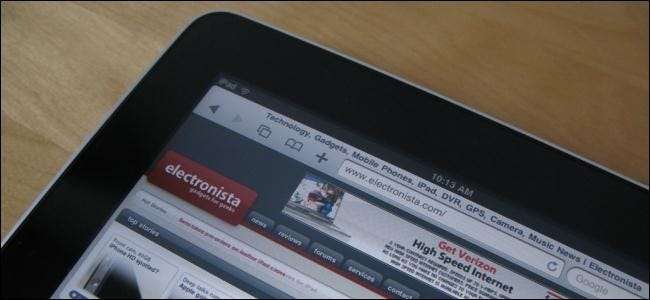
Mange websteder tilbyder specifikke grænseflader til smartphones, iPads og andre mobile enheder. Uanset om du har brug for at teste mobilwebsteder eller bare er nysgerrig efter at se, hvordan de ser ud, kan du få adgang til dem i din desktop-browser.
Du kan gøre dette ved at ændre din browsers brugeragent - vi har tidligere forklaret hvad en browserbrugeragent er . Adgang til et websted med en iPad-brugeragent kan også tvinge det til at betjene dig HTML5-video, hvilket er rart, hvis du prøver at undgå Flash.
Billedkredit: Jon Fingas på Flickr
User Agent Switcher-udvidelser
Vi har dækket hvordan du ændrer din browsers brugeragent uden at installere anden software . Af hensyn til brugervenlighed vil du dog sandsynligvis installere en browserudvidelse, der giver dig mulighed for hurtigt og nemt at ændre din browsers brugeragent.
Du vil enten installere User-Agent Switcher til Chrome eller User Agent Switcher til Firefox , afhængigt af hvilken browser du bruger. I Internet Explorer kan du prøve UAPick User-Agent Switcher tilføjelse.
Indstilling af en mobilbrugeragent
For at ændre din brugeragent skal du finde udvidelsesikonet User Agent Switcher på din browsers værktøjslinje, klikke på den og vælge en mobilbrugeragent på listen.
(Du skal muligvis tilføje User Agent Switcher-ikonet til Firefox-værktøjslinjen efter installationen. For at gøre det skal du højreklikke på værktøjslinjen, vælge Tilpas, og trække og slippe ikonet User Agent Switcher på Firefox-værktøjslinjen.)
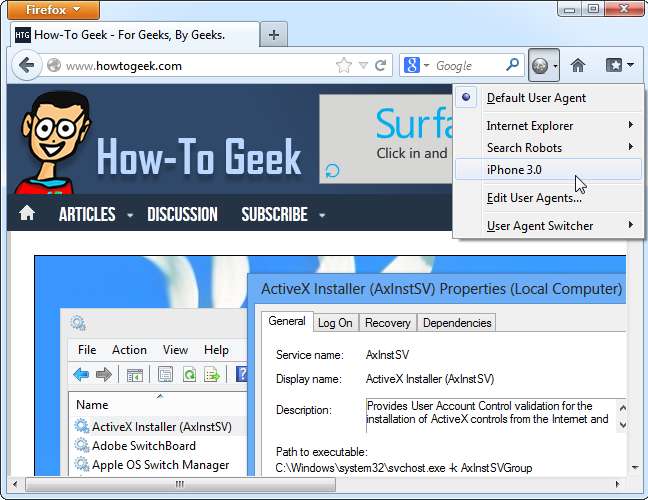
Opdater den side, du er i øjeblikket på (klik på ikonet Opdater på værktøjslinjen, eller tryk bare på F5), så får du vist dens mobilversion. Du kan få adgang til andre websteder, og du vil se deres mobilversioner, så længe din brugeragent er indstillet til en mobilbrugeragent.
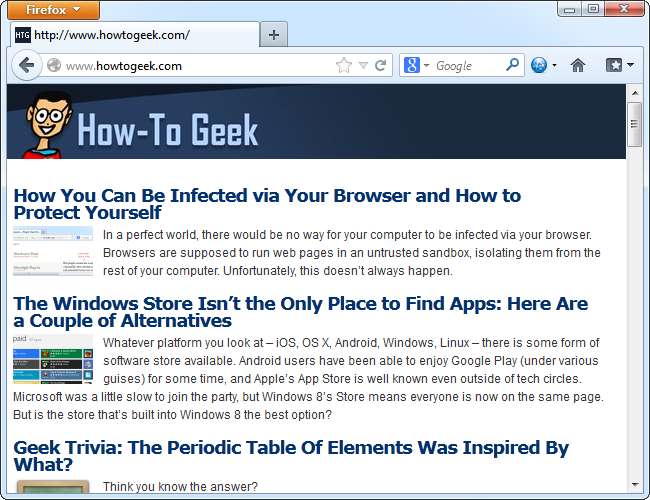
Når du er færdig, skal du vælge indstillingen Standardbrugeragent.
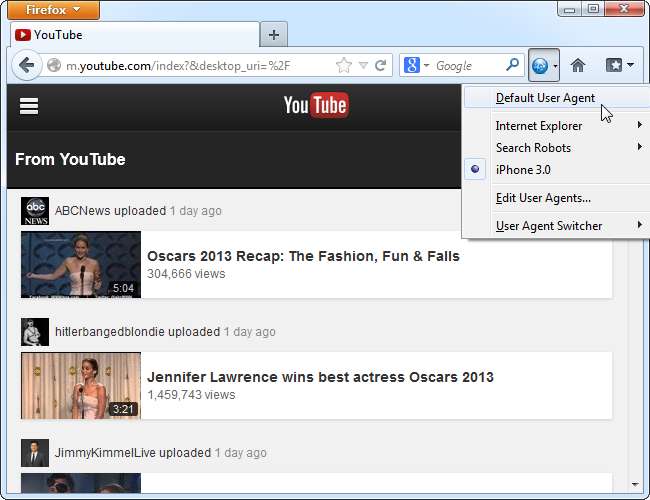
Processen er ens i andre udvidelser. Selvom du bruger din browsers indbyggede user agent switcher, skal det være en ret simpel proces.
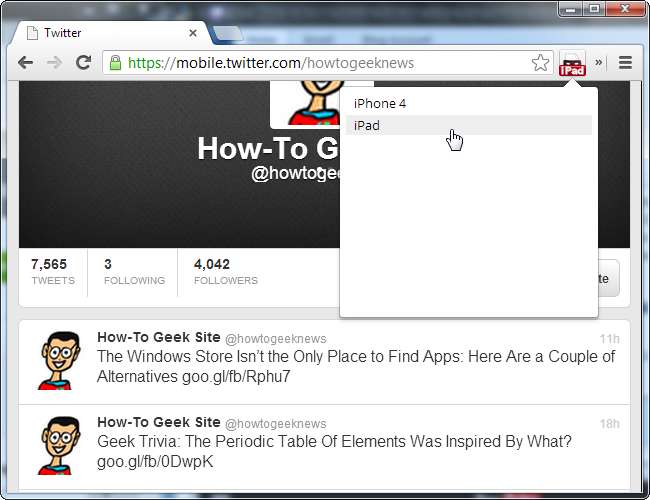
Yderligere brugeragenter
Nogle switchere til brugeragenter har ikke en omfattende liste over brugeragenter. For eksempel inkluderer User Agent Switcher-udvidelsen til Firefox ikke en mulighed, der giver dig mulighed for at indstille din brugeragent til en iPad.
Du kan downloade yderligere brugeragenter ved at klikke på ikonet User Agent Switcher og vælge Rediger brugeragenter. Klik på Download lister over brugeragenter, der skal importeres link, og du vil være i stand til at downloade og importere en mere omfattende liste over brugeragenter.
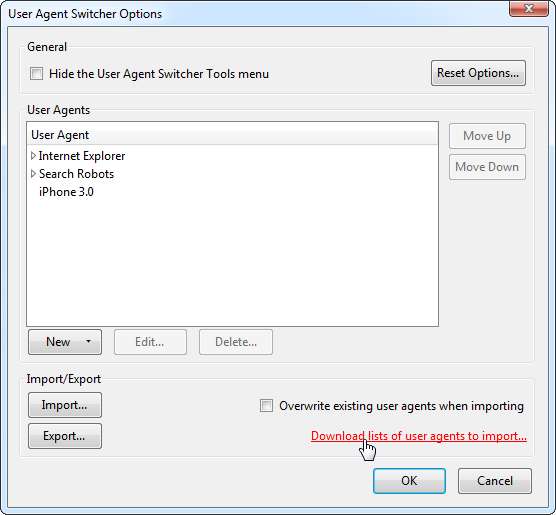
Hvis du hellere vil indtaste en brugeragentstreng manuelt, kan du finde dem på websteder som f.eks Mobile Browser-id (bruger-agent) strenge internet side.
For eksempel er brugeragenten til en iPad med Safari og iOS 6:
Mozilla/5.0 (iPad; CPU OS 6_0 like Mac OS X) AppleWebKit/536.26 (KHTML, like Gecko) Version/6.0 Mobile/10A403 Safari/8536.25
Ændring af din brugeragent kan også bruges til andre formål. For eksempel kan du indstille din browsers brugeragent til Googlebot og omgå lejlighedsvis avisudbetalingsvæg eller bruge et websted, der kun er Internet Explorer, uden at blive omdirigeret. Heldigvis er IE-eneste websteder ikke meget almindelige længere.







